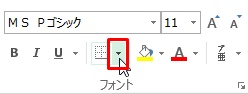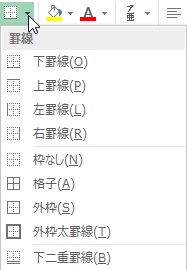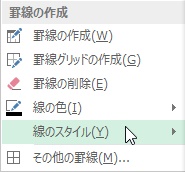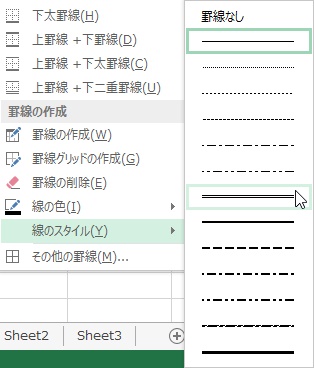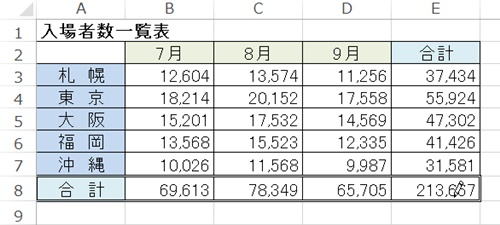【エクセル2013】罫線の種類(スタイル)を変更する方法
 エクセルで資料などを作成している際に
エクセルで資料などを作成している際に
罫線の種類(スタイル)を変更したい
時があります。
そのような場合は「罫線」の「線の
スタイル」機能を使用することで
悩みを解決できます。
そうはいっても、
『どうすれば罫線の種類(スタイル)を
変更することができるの?』
と頭を抱えている人も多いでしょう。
そこで今回は、
「罫線の種類(スタイル)を変更する方法」
についてご紹介していきます。
この記事の目次
罫線の種類(スタイル)を変更する方法
それでは始めていきましょう。
「ホーム」タブをクリックして選択する
最初に画面上部の「ホーム」タブを
クリックして選択しましょう。
「罫線」アイコン右側の「▼」をクリックして選択する
「ホーム」タブを選択したら「罫線」
アイコン右側の「▼」をクリックして
選択してください。
項目の「線のスタイル」にマウスポインタを合わせる
「罫線」アイコン右側の「▼」を選択
したら「罫線」機能の項目が開きます。
その開いた項目の中にある
「線のスタイル」にマウスポインタを
合わせてください。
変更したい罫線の種類をクリックして選択する
「線のスタイル」にマウスポインタを
合わせたら、罫線の種類項目が開きます。
その開いた項目の中から変更したい
罫線の種類をクリックして選択して
ください。
罫線を変更するセル範囲をドラッグして完了!
変更したい罫線の種類を選択したら
罫線を変更するセル範囲をドラッグ
して選択します。
そうすると、罫線の種類(スタイル)を
変更することができます。
まとめ
- 「ホーム」タブをクリックして選択する
- 「罫線」アイコン右側の「▼」をクリックして選択する
- 項目の「線のスタイル」にマウスポインタを合わせる
- 変更したい罫線の種類をクリックして選択する
- 罫線を変更するセル範囲をドラッグして完了!
お疲れ様でした。
罫線の種類(スタイル)を変更
することはできましたでしょうか?
今回ご紹介した「罫線」の「線のスタイル」
機能を使用することで罫線の種類
(スタイル)を変更することができます。
あなたの作業が、手を止めることなく
進められることを心より応援しております。